雙重曝光,制作人物雙重曝光效果
時間:2024-03-09 10:31作者:下載吧人氣:30
在PS后期中的雙重曝光其實就是將照片中的亮部區域融合在一起,形成獨特的照片效果。因此,我們在選擇合成的原片時,應注意選擇比較暗調的照片,或者通過調整將其降暗。本篇教程配合圖層蒙版對照片進行處理,中間我們可以調節各種功能,進行亮度、色彩方面的處理,以達到最好的效果。一起動手制作一下吧。
效果圖:
 學習PS請到www.16xx8.com
學習PS請到www.16xx8.com
操作步驟:
1.新建一個1080*1440的文檔,填充灰色,導入人物素材,Shift+Ctrl+U去色,Ctrl+T放大移動到中間位置
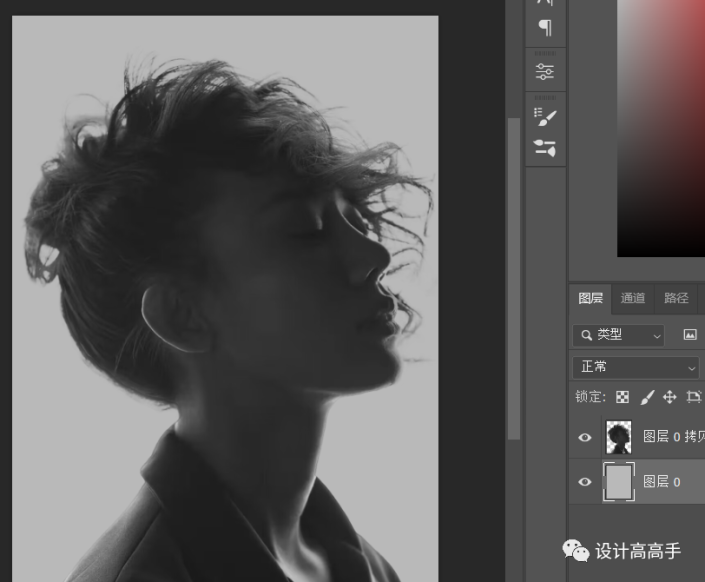
2.導入景物素材,移動到人物圖層上方,降低圖層“不透明度”使人物圖層顯現,Ctrl+T放大移動到想要位置再恢復“不透明度”
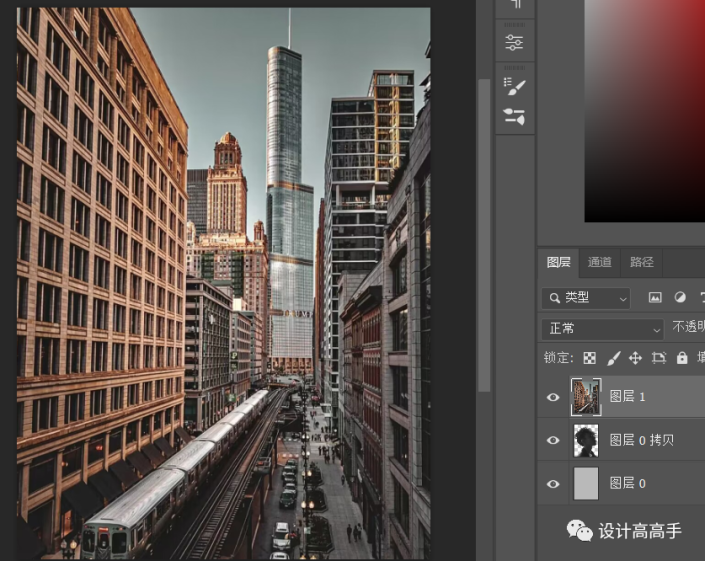
3.Ctrl+J復制圖層并移動到背景圖層上方,再關閉“小眼睛”,選擇原景物圖層Shift+Ctrl+U去色
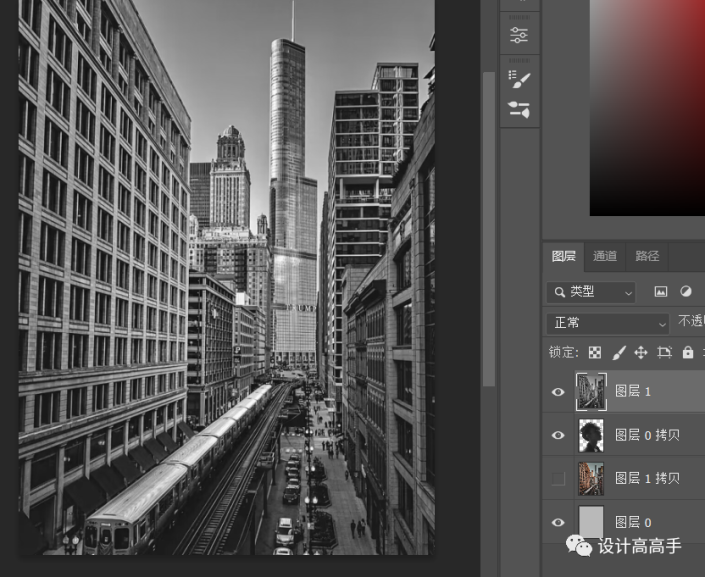
4.單擊人物圖層建立選區,選擇去色景物圖層建立“圖層蒙版”,選擇柔邊緣畫筆,不透明度30%左右,畫筆硬度30%左右

5.選擇蒙版圖層用黑色畫筆涂抹使人物頭發、面部等部分達到若隱若現的效果

6.選擇有顏色的景物圖層,打開“小眼睛”并移動到去色景物圖層的上方,按住Alt點擊“圖層蒙版”建立黑蒙版,增加畫筆不透明度和硬度用白畫筆涂抹火車部分
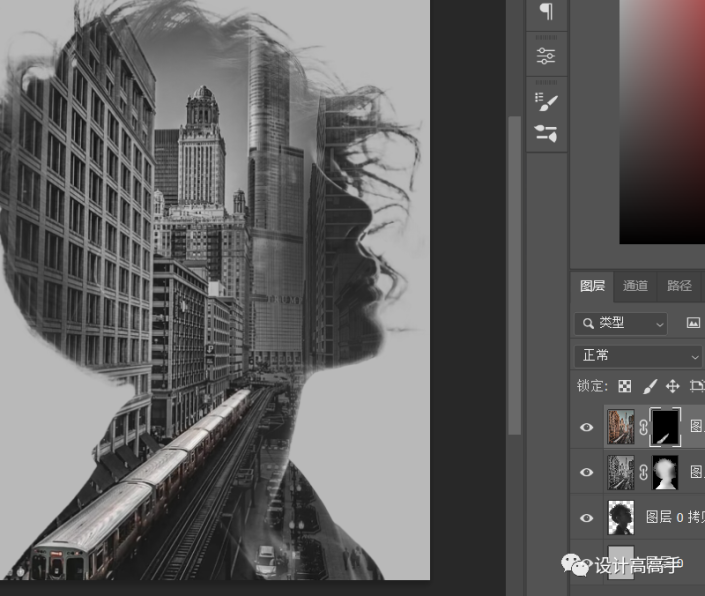
7.復制去色景物圖層并刪除“圖層蒙版”,移動到背景圖層上方再建立“圖層蒙版”,選擇黑白漸變隱藏景物下半部分,再降低圖層的“不透明度”
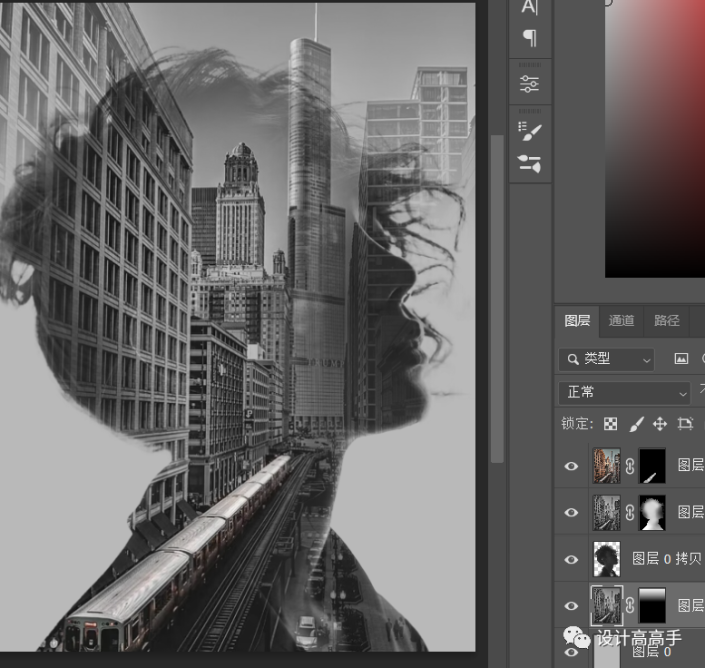
完成:
 學習PS請到www.16xx8.com
學習PS請到www.16xx8.com
這種海報在視覺上有一定的沖擊力,感覺比較有藝術感,是許多人在進行創作時的首選,有的時候看上去比較高深的畫面感,其實操作起來還是很好上手的,一起來學習一下吧。

網友評論